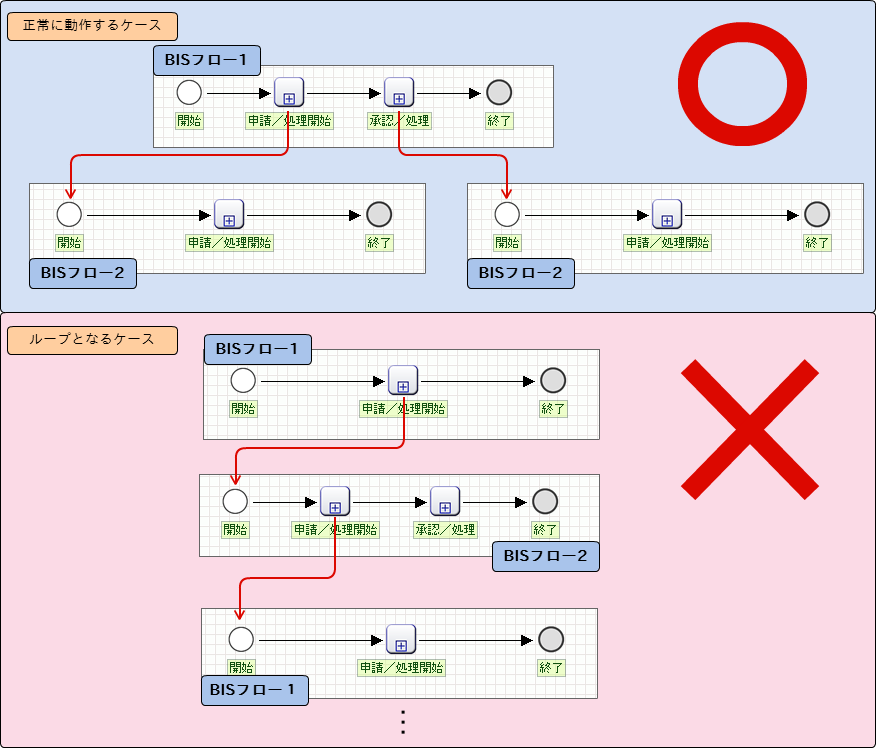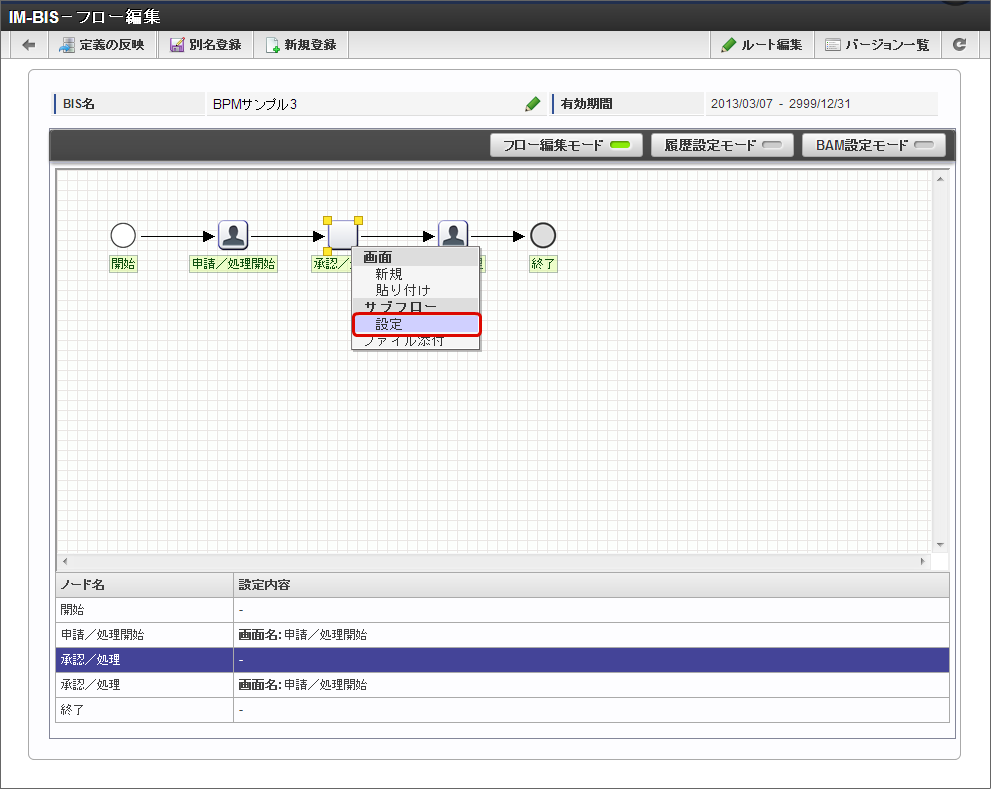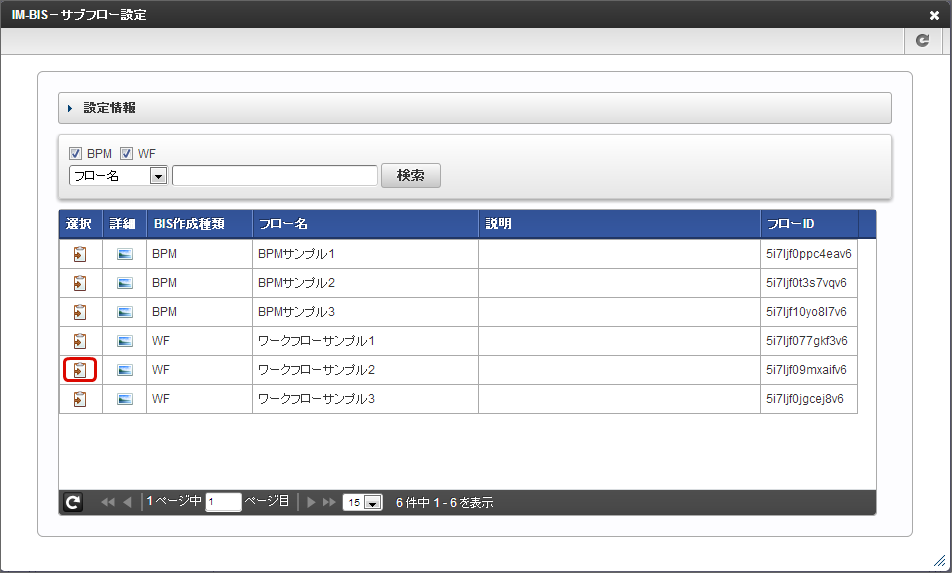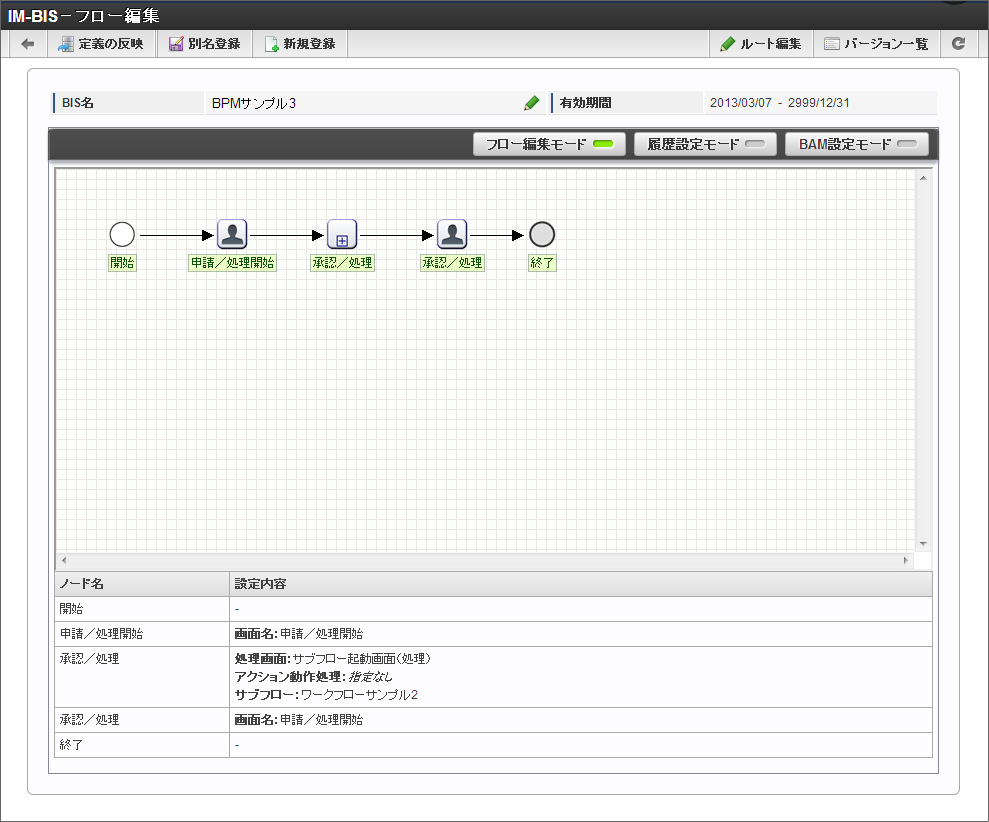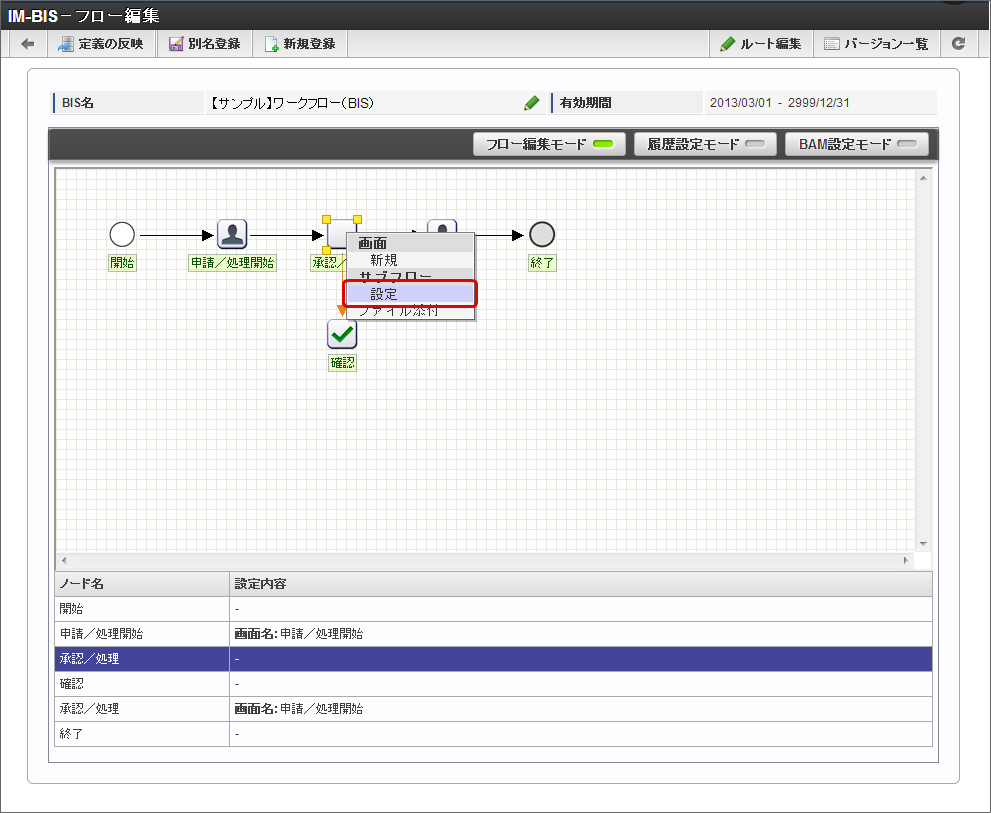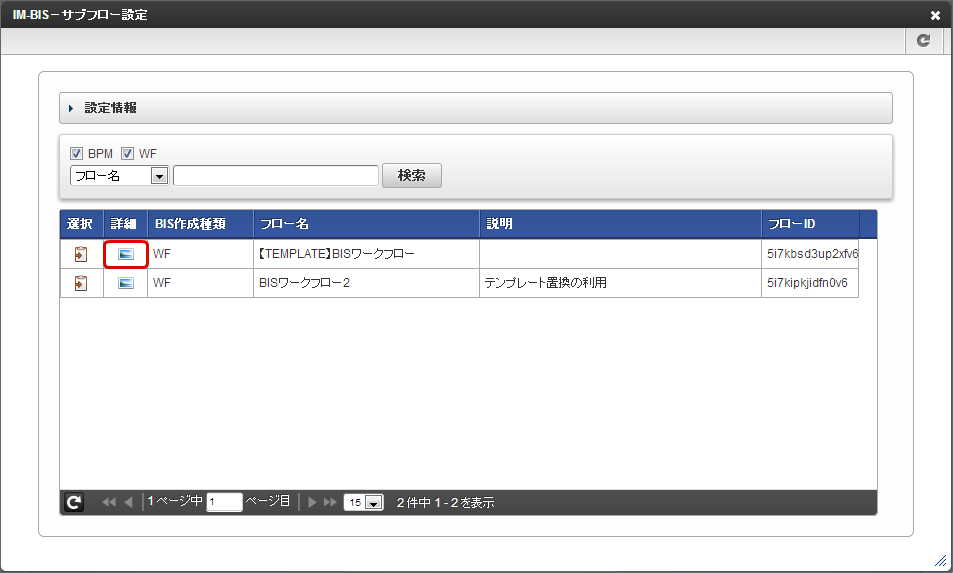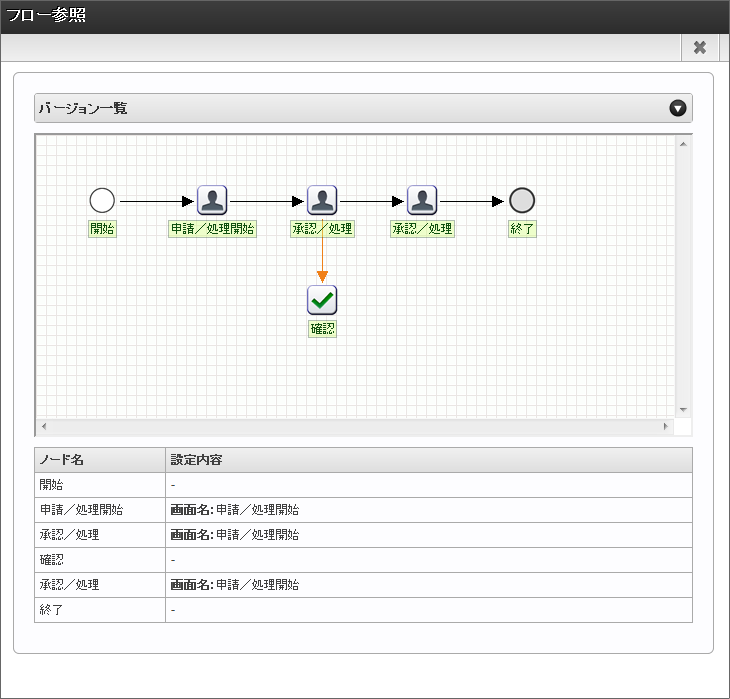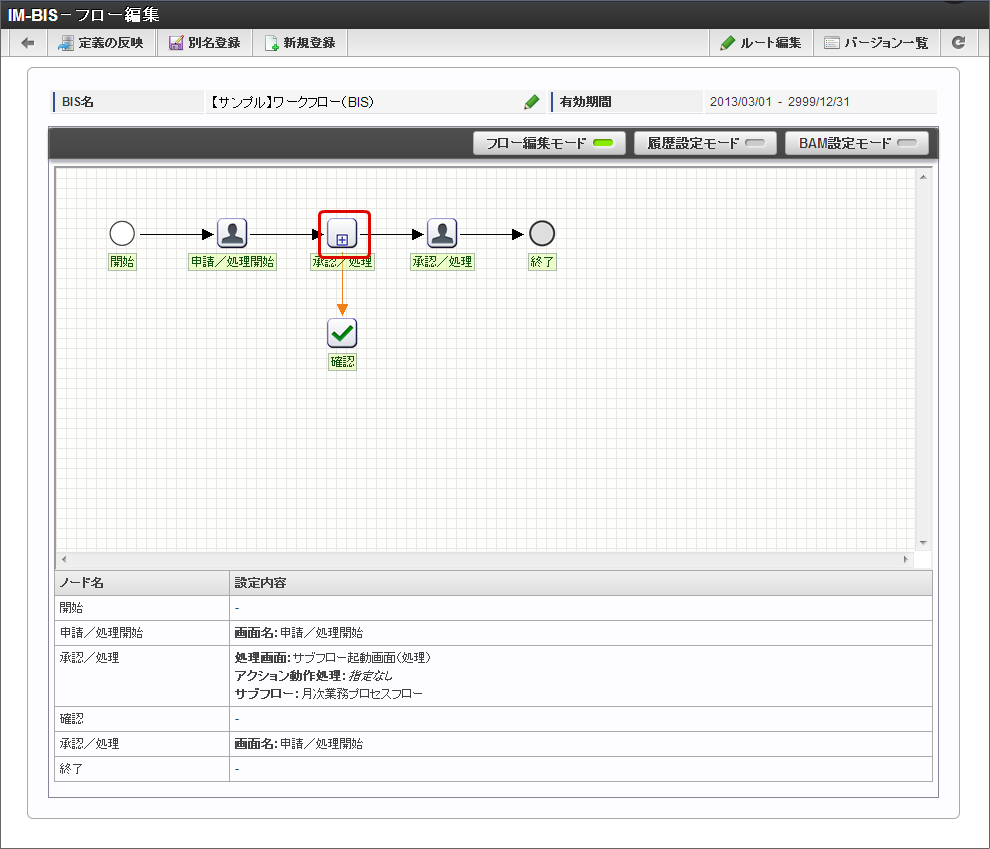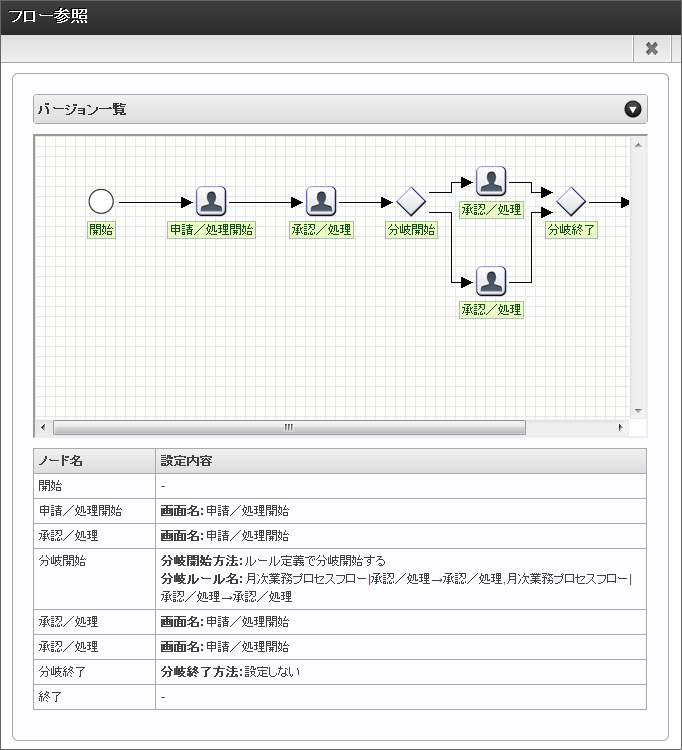サブフローを設定する¶
ここでは、サブフローの設定機能について手順に沿って説明します。
Contents
BISでサブフローを設定する¶
BISでサブフローを利用するには、以下の手順で設定します。
コラム
サブフローに設定するフローはあらかじめ作成しておく必要があります。コラム
サブフローは、IM-BISで作成したフローのみを対象としております。IM-WorkflowやIM-FormaDesignerで作成したフローをご利用になる場合は、「 IM-BIS for Accel Platform システム管理者操作ガイド」を参照いただき、IM-BISのフローとして再作成してください。
「フロー編集」画面で、サブフローを設定する対象のタスクを右クリックし、「サブフロー」-「設定」をクリックします。
「 IM-BIS -サブフロー設定」では、利用するフローを検索します。
コラム
一度設定したサブフローを解除して、フォーム(画面)に変更する場合には、該当のBPM/ワークフローの処理/承認をすべて完了させた上で行うようにしてください。処理/承認が完了していないデータが残っている場合には、変更後に処理/承認を実行する際に正しく動作しません。